Le modificateur Editer patch fournit des outils d'édition pour les différents niveaux de sous-objet de l'objet sélectionné (sommet, poignée, arête, patch et élément). Il reprend offre toutes les fonctionnalités de l'objet patch éditable de base, à cette différence qu'il ne permet pas d'animer des sous-objets. Pour une description des paramètres, reportez-vous à la rubrique Patch éditable.
Outre le fait qu'il est impossible d'animer des sous-objets avec Editer patch, il existe entre Editer patch et Patch éditable une différence majeure : le modificateur intègre la capacité du modificateur Surface à générer un objet patch à partir d'une cage de splines. Pour plus de détails, reportez-vous à la rubrique Surface spline.
Dans la mesure du possible, il est nettement plus efficace et fiable d'effectuer une édition explicite sur un objet Patch éditable que d'enregistrer ces modifications dans le modificateur Editer patch. En effet, le modificateur Editer patch doit copier la géométrie qui lui est transmise, et cette opération de stockage peut nécessiter des fichiers volumineux. D'autre part, le modificateur Editer patch établit une dépendance topologique qui risque d'être perturbée si des opérations antérieures viennent changer la topologie qui lui est transmise.
Toutefois, dans certains cas, il est préférable d'utiliser le modificateur Editer patch.
- Vous souhaitez éditer un objet paramétrique en tant que patch, tout en conservant la possibilité de changer ses paramètres de création après l'édition.
- Vous souhaitez enregistrer provisoirement (en attendant d'être satisfait des résultats) vos modifications dans Editer patch, avant de les enregistrer définitivement dans un patch éditable.
- Il est souhaitable de rationaliser le déroulement des opérations avec les outils Surface spline qui sont spécifiques à Editer patch.
- Vous avez besoin de modifier plusieurs objets simultanément, mais sans pour autant les convertir en un objet patch éditable unique.
- L’un des modificateurs de la pile doit rester paramétrique et le patch obtenu doit être édité après l'application du modificateur.
Procédures
Pour créer un objet patch avec les outils Coupe et Surface spline :
- Créez un objet de type spline.
Assurez-vous que les sommets de l'objet spline forment des polygones à 3 ou 4 côtés valides. Les splines qui s'entrecoupent doivent avoir des sommets communs.
Pour que les sommets des splines coïncident, activez le mode Accrochage 3D et positionnez-les les uns sur les autres. L’option Sommet ou Extrémité associée au mode Accrochage 3D doit être activée. En mode Accrochage 3D, vous pouvez effectuer un accrochage aux sommets de splines existantes durant la création de nouvelles splines. Il est également possible de sélectionner des sommets et d'utiliser l'option Fondre dans une spline éditable pour faire coïncider les sommets.
- Convertissez l'objet spline en spline éditable, si nécessaire, ou appliquez un modificateur Editer spline.
- Utilisez la commande Coupe dans Spline éditée/éditable pour ajouter des splines reliant différentes splines dans l'objet spline et créer ainsi une cage de splines.
- Appliquez le modificateur Editer patch à l'objet spline.
Par défaut, dans le modificateur Editer patch, l'option du panneau déroulant Géométrie
 zone Surface spline
zone Surface spline  Générer surface est activée : le modificateur crée des patchs sur tous les polygones à trois et quatre côtés valides dans la cage de splines.
Générer surface est activée : le modificateur crée des patchs sur tous les polygones à trois et quatre côtés valides dans la cage de splines. - Ajustez les paramètres Surface spline et éditez l'objet si nécessaire. Si vous modifiez l'objet spline, pour des résultats optimaux, éditez au niveau de sous-objet Sommet et veillez à sélectionner tous les sommets à une intersection avant de les déplacer.
Cette procédure explique comment simplifier le déroulement des opérations pour créer des objets avec une cage de splines à laquelle est appliquée une surface patch. Cette méthode est décrite dans la rubrique consacrée au modificateur Surface (" Outils de surface ").
Interface
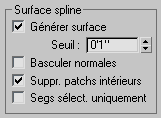
Zone Surface spline
Le panneau déroulant Géométrie  Zone Surface spline est uniquement disponible avec le modificateur Editer patch ; elle n'est pas disponible avec l'objet Patch éditable. La zone devient disponible lorsque l'objet auquel le modificateur Editer patch est appliqué est constitué de splines. Ses commandes reproduisent les fonctions du modificateur Surface.
Zone Surface spline est uniquement disponible avec le modificateur Editer patch ; elle n'est pas disponible avec l'objet Patch éditable. La zone devient disponible lorsque l'objet auquel le modificateur Editer patch est appliqué est constitué de splines. Ses commandes reproduisent les fonctions du modificateur Surface.
Pour des résultats optimaux, appliquez les commandes de la zone Surface spline après avoir créé une cage de splines avec le modificateur Coupe ou la commande Coupe d'un objet spline éditable. Cette dernière se rapproche du processus associé aux outils de surface (décrit dans la rubrique consacrée au Modificateur Surface), mais avec une pile de modificateurs plus simple ; la pile n'a plus besoin de contenir des modificateurs supplémentaires Coupe et Surface ; elle doit simplement contenir un objet Spline éditable et un modificateur Editer patch. Vous pouvez également utiliser la commande Coupe du modificateur Editer spline.
- Générer surface
- Crée une surface patch en utilisant des splines existantes pour définir les arêtes du patch. Cette option est activée par défaut.
SeuilDétermine la distance totale utilisée pour souder les sommets de l'objet spline. Tous les sommets/vecteurs entre lesquels la distance est inférieure au seuil sont traités comme un seul et même sommet/vecteur. L’option Seuil utilise les unités définies dans la boîte de dialogue Définir unités. Valeur par défaut : 1,0.
Remarque : Du fait que les poignées de contrôle des splines sont aussi traitées en tant que sommets, utiliser des valeurs de seuil élevées peut produire des résultats inattendus. - Basculer normales
- Permet d'inverser la direction de la surface du patch. Cette option est désactivée par défaut.
- Supprimer patchs intérieurs
- Supprime les faces internes d'un objet qui ne sont généralement pas visibles. Il s'agit des faces d'un même type de polygone fermé créées à l'intérieur des couvercles ou autres patchs intérieurs. Cette option est activée par défaut.
- Segs sélect. uniquement
- Seuls les segments sélectionnés dans le modificateur Editer spline ou l'objet spline éditable seront utilisés par le modificateur Surface pour créer des patchs. Cette option est désactivée par défaut. Remarque : Il n'est pas nécessaire que le sous-objet Segment figure dans le modificateur Editer spline ou l'objet spline éditable.